تحميل تطبيقات سطح المكتب ويندوز. كيفية تكوين سطح المكتب في نظام التشغيل Windows XP
سطح المكتب هو مكان عمل شخصي للشخص الذي يقضي وقتا طويلا في جهاز كمبيوتر. إذا كنت لا تعرف كيفية تكوين كمبيوتر سطح المكتب، فمن المرجح أنك لن تعمل بشكل مريح ومريح. بطبيعة الحال، سوف يؤثر على إنتاجيتك. لذلك، قبل بدء العمل على جهاز الكمبيوتر الخاص بك، حاول أن تجعل سطح المكتب الخاص بك كما تريد رؤيته بشكل مثالي، وسوف نساعدك في ذلك.
تكوين نظام التشغيل Windows Desktop.
- لتكوين سطح المكتب على منصة Windows، تحتاج إلى تحريك مؤشر الماوس إلى المساحة الحرة من الجدول، انقر فوق زر الماوس الأيمن. ستفتح قائمة هناك سلسلة "خصائص" - تحتاج إلى الذهاب إلى هذا الخط وفتحها. يجب أن تظهر قائمة الإعدادات التي ستكون هناك علامة تبويب المواضيع. تحتاج إلى اختيار الصورة التي تريدها، وانقر فوق "تطبيق" - سوف يتحول سطح المكتب الخاص بك على الفور، لأنك ستتاح لك الصورة التي تختارها. تذكر أن "الموضوع" ليس فقط نمط خلفية، ولكن أيضا مجموعة من الأصوات، وكذلك العناصر الأخرى، لذا اختيار صورة محددة، تختار عناصر أخرى من سطح المكتب.
- علامة التبويب التالية هي "سطح مكتب" تتيح لك تغيير رسم الخلفية في السمة التي قمت بتثبيتها مسبقا. بالمناسبة، يمكن اختيار رسم الخلفية ليس فقط من تلك الموجودة في الكتالوج، ولكن أيضا لتثبيت صورتك أو الصورة عن طريق اختيارها من الملفات الخاصةوبعد للقيام بذلك، حدد "نظرة عامة"، حدد من الكتالوج الخاص بك الصورة الصحيحة - يجب أن يظهر اسم الكائن في حقل "اسم الملف"، وانقر فوق "فتح". أقل قليلا من الحقل الإضافي الذي يوجد فيه خيار "موقع". يسمح لك بتكوين موقع الصورة. إذا كنت بحاجة إلى تثبيت عامل جدول ويندوز بدون أي صور وصور، اختر عنصر "لا" في قائمة الموضوعات، واختر لون سطح المكتب ممكن في خيار "اللون".
- توفر قائمة "سطح المكتب" القدرة على تمكين وتعطيل أيقونات النظام. للقيام بذلك، حدد "إعدادات سطح المكتب"، والتي ستذهب منها إلى "عناصر سطح المكتب" ثم في علامة التبويب عام. إذا قمت بالنقر فوق "تغيير الرمز"، ثم تغيير صورة جرافيك الرموز. يمكنك تكوين التنظيف التلقائي لسطح المكتب من تلك الرموز التي لا تستخدم لفترة طويلة. إذا لم تكن بحاجة إلى هذه الوظيفة، فلا تتحقق من حقل التحكم في مربع الاختيار الخيار هذا.
- تتيح لك علامة التبويب "المعلمات" تعيين معلمات دقة شاشة - لهذا تحتاج إلى استخدام المنزلق. لشاشات مختلفة، هناك أذونات مثالية. لذلك، لشاشات 17 بوصة، الدقة الأمثل تساوي 1024x768. إذا كان لديك شاشة مراقبة 19 بوصة، فحدد دقة 1400x1050 أو 1280x1024. إذا كنت مهتما بكيفية تكوين سطح المكتب من حيث تردد تحديث الشاشة، فيجب تعيين هذا الخيار، والتمرير من "Advanced" - الأزرار الموجودة في الركن الأيمن السفلي من علامة التبويب "المعلمات" في "الشاشة" " التبويب. بعد تعيين تردد تحديث الشاشات، انقر فوق "موافق"، ثم "تطبيق".
- تهدف علامة التبويب "شاشة التوقف" إلى تكوين المعلومات السرية من وجهات النظر التي تقشف. اجعلها كافية فقط - تحتاج إلى تحديد شاشة التوقف المفضلة لديك، البرنامج الفاصل الزمني وقم بتعيين كلمة المرور للحماية. ستظهر شاشة التوقف تلقائيا على شاشة الشاشة بعد انتهاء الوقت الذي قمت بتثبيته، بشرط ألا تقوم بأي تتلاعب باستخدام الماوس أو لوحة المفاتيح. في هذا، العمل مع نافذة "الخصائص: الشاشة"، يجب إغلاقها.
إعداد سطح المكتب في ويندوز 7
من أجل تكوين سطح المكتب في نظام التشغيل Windows 7، فمن الضروري إجراء بعض الإجراءات الأخرى أكثر من الموصوفة أعلاه. يتم تكوين Windows 7 باستخدام تطبيقات مصغرة - الأدوات، بفضل يمكن تحويل سطح المكتب إلى ما بعد التعرف عليها، خارجيا وفي الخطة الوظيفية. إذا في ويندوز فيستا. تم استخدام الشريط الجانبي لتثبيت الأدوات، ثم في أدوات Windows 7، سيكون المستخدم قادرا على وضع أي مكان في الشاشة، والذي سيكون مناسبا لك. يجب استخدام أدوات التنزيل لإعداد سطح المكتب فقط من المصادر التي تم استخدامها بشكل متكرر لأنه في يونيو 2012 مايكروسوفت. توقف عن الحفاظ على هذه الخيارات على المستوى الرسمي. وهذا يعني أنك لن تجدها على الموقع الرسمي للشركة. هذا متصل بإخراج ويندوز 8.
قبل إرجاع إعدادات سطح المكتب، احفظ المعلمات المرغوبة في ملف منفصل - افتح علامة التبويب "المواضيع" وفي المجموعة "الموضوع"، انقر فوق "حفظ". بعد ذلك، يجب عليك تحديد المسار لحفظه وتذكره. إذا لزم الأمر، يمكنك دائما عبر مكون "الشاشة" وعودة علامة تبويب المواضيع الإعدادات السابقة سطح المكتب فيما يتعلق بتصميمه.
عملمكتب الكمبيوتر هو ما تراه على شاشة الشاشة بعد تشغيل الكمبيوتر. على سطح المكتب، هناك العديد من الرموز والاختصارات، وكذلك شريط المهام - شريط أسفل مع زر بداية اليسار، أنا نظام تريم. على اليمين. بحيث كنت مرتاحا، فإنه يستحق تحديده بنفسك. دعونا نرى كيفية القيام بذلك.
سلة
 على سطح المكتب، يمكنك رؤية صورة السلة. هذا ما هو عليه سلةحيث توضعت أنك تحذف. سلة يمكن الكشف عنها بواسطة انقر مزدوج الماوس. لم يتم حذف هذه الملفات بعد، وقد تم نقلها إلى مجلدات مخفية خاصة على الكمبيوتر. وبالتالي، فإن مقر الملفات مساوية لمنع حذف الملفات السريعة من القرص. إذا لزم الأمر، فأنت تفتح السلة، يمكنك استعادة أي ملف بعيد.الذي يقع في ذلك.
على سطح المكتب، يمكنك رؤية صورة السلة. هذا ما هو عليه سلةحيث توضعت أنك تحذف. سلة يمكن الكشف عنها بواسطة انقر مزدوج الماوس. لم يتم حذف هذه الملفات بعد، وقد تم نقلها إلى مجلدات مخفية خاصة على الكمبيوتر. وبالتالي، فإن مقر الملفات مساوية لمنع حذف الملفات السريعة من القرص. إذا لزم الأمر، فأنت تفتح السلة، يمكنك استعادة أي ملف بعيد.الذي يقع في ذلك.
لاستعادة الملف، حدده، وانقر فوقه باستخدام المفتاح الصحيح. في الأوامر التي تظهر، اختر يعيدوبعد ويتم استعادة الكائن في المكان الذي قمت بإزالته منه.
يمكنك أيضا حذف جميع الملفات من السلة بحيث لا تشغلها على الكمبيوتر. للقيام بذلك، حدد نقطة في قائمة السلة صفيحة قمامة فارغةوبعد بعد تحديد هذا العنصر، سيتم محرومة جميع الملفات من السلة.
الآن دعونا اضغط على المفتاح الصحيح للحقل الفارغ في نافذة السلة، وحدد العنصر في قائمة الظهور الخصائصوبعد يمكننا هنا تعيين الحجم الذي سيتم حجزه تحت السلة على أي قرص. أيضا في العقارات يمكنك اختيار هذا البند تدمير الملفات مباشرة بعد الإزالة دون تحديد موقع في السلة.
قائمة البدأ
قائمة البدأ غالبا ما تشير إلى الزر الرئيسي على الكمبيوتر. وبالفعل، فإنه يحتوي على الكل تثبيت البرنامج، وكذلك جميع الأوامر لتكوين الكمبيوتر. انقر على الزر بدايةالتي تقع في الركن الأيمن السفلي من الشاشة. للوصول إلى أي كائن، تحتاج إلى وضعه مع الماوس، وانقر فوقه.
إذا كنت غير مريح للكائن المرغوب على الكائن المطلوب، فيمكنك إنشاء تسمية الكائن، ووضعها على سطح المكتب الخاص بك. لجعل تسمية، اضغط على زر الماوس الأيمن عليه، واختر العنصر قم بإنشاء إختصاروبعد ثم خذ الاختصار الذي تم إنشاؤه، واسحب إلى مساحة سطح المكتب. الآن، النقر فوق مرتين في اختصار، يمكنك فتح الكائن الذي تحتاجه.
خصائص سطح المكتب

قائمة العمليات التي تظهر عند النقر فوق شيء أو زر الماوس الأيمن، يسمى قائمة السياقوبعد انظر إلى قائمة سياق سطح المكتب، أي انقر فوق أي مكان مجاني على الشاشة على زر الماوس الأيمن.
يختار الخصائصوبعد في الخصائص، في المرجعية سطح المكتبيمكنك تغيير صورة الخلفية عن طريق تحديد واحد في القائمة، أو أي شخص موجود على جهاز الكمبيوتر الخاص بك.
يمكنك أيضا تغيير حافظة الشاشة - ما يظهر، إذا كان بعض الوقت لا يفعل أي شيء، فلا تضغط على الأزرار ولا تحرك الماوس. يمكن أيضا إزالتها شاشة التوقف على الإطلاق.
شريط المهام
يتم استدعاء شريط في أسفل الشاشة لوحة المهاموبعد على اليسار في اللوحة هو القائمة بداية، في المنطقة الوسطى بداية سريعة والشارات فتح البرمجياتوبعد انقر فوق هذه الرموز، يمكنك التبديل بسرعة بين البرامج.
تقع بعض أيقونات البرنامج المفتوح في الجانب الأيمن من شريط المهام - في المنطقة علبة النظاموبعد من صينية البرنامج يمكن أن يكون سبب النقر المزدوج المزدوج.
هناك أيضا إعدادات أخرى لسطح المكتب، يمكنك رؤيتها في الفيديو، ثم تقدم بطلب للحصول على جهاز الكمبيوتر الخاص بك.
فيديو حول كيفية تكوين سطح المكتب في نظام التشغيل Windows XP
يمكنك الحصول على معلومات أكثر تفصيلا في أقسام "جميع الدورات" و "الأداة المساعدة" التي يمكنك من خلالها من خلال القائمة العلوية من الموقع. في هذه الأقسام، يتم تجميع المقالة على مواضيع في كتل تحتوي على معلومات أكثر (بأقصى قدر ممكن) حول موضوعات مختلفة.
يمكنك أيضا الاشتراك في بلوق، والتعرف على جميع المقالات الجديدة.
لا يستغرق الكثير من الوقت. فقط انقر على الرابط أدناه:
تتيح لك نافذة التخصيص تكوين سطح المكتب بالكامل - من الاختيار خلفية قبل تغيير حارس الشاشة. دعنا ندرسها بالتفصيل. انقر بزر الماوس الأيمن فوق سطح المكتب وحدد التخصيص.
- توجد الأوامر التالية على الجانب الأيسر من النافذة:
- لوحة التحكم - الصفحة الرئيسية - تسبب لوحة التحكم.
- تغيير أيقونات سطح المكتب - يسمح لك بتغيير الرموز لكائنات سطح المكتب القياسية (الكمبيوتر، سلة، إلخ). يمكنك أيضا اختيار الرموز التي يجب عرضها على سطح المكتب، والتي ليست كذلك.
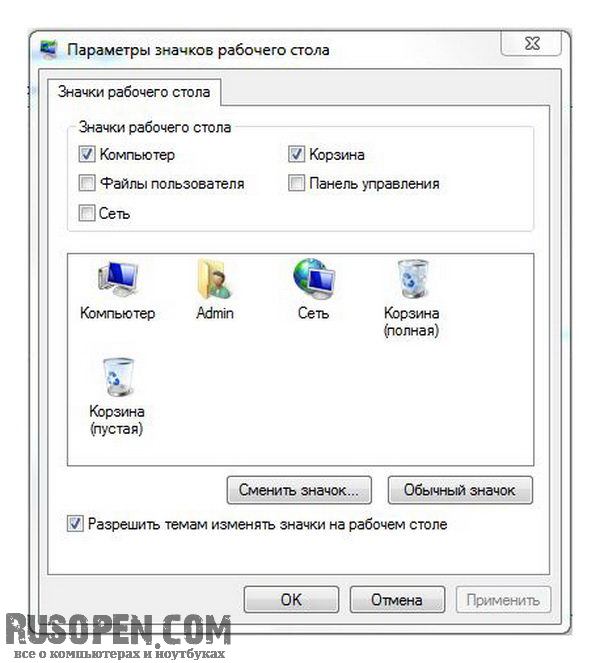
- تغيير مؤشرات الماوس - يمكنك اختيار مؤشرات الماوس الأخرى إذا كنت لا تحب القياسية.
- تغيير نمط حساب - يتم عرض رسم الحساب عند تسجيل الدخول، وكذلك في الركن الأيمن العلوي من القائمة "ابدأ". إذا كنت لا تحب الرسم المحدد بواسطة النظام الافتراضي، فيمكنك تغييره.

- الشاشة - يعرض صفحة إعدادات الشاشة. من هنا أنه يمكنك تكوين دقة الشاشة عن طريق تحديد أمر إعداد دقة الشاشة. ومع ذلك، سنتحدث عن تغيير دقة الشاشة بشكل منفصل.

- شريط المهام القائمة والبدء - يفتح خصائص قائمة ابدأ ومكاميرا المهام، والتي تم النظر فيها في المقالة - قائمة Windows 7 Start الجديدة.
- مركز مميزات خاصة - تعال الناس في متناول اليدين ميزات محدودةوبعد يمكنك تشغيل الزجاج المكبرة على الشاشة، لوحة مفاتيح الشاشةوشاشة المتكلم وتخصيص التباين العالي.
